Mens det er mange nettlesere som Internet Explorer, Firefox og Google Chrome som kan lastes ned og installeres på datamaskinen for gratis, lage nettlesere selv gir deg mer kontroll over hvordan du vil surfe på Internett. Med en tilpasset nettleser kan du ikke bare bestemme hvordan utseendet bør være, men også legge til egendefinerte knapper og funksjoner. Visual Basic er en av de vanligste programmene som brukes til å lage en web browser.
Trinn
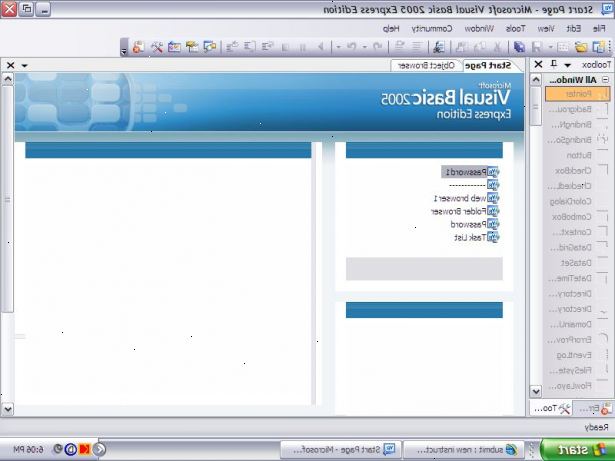
- 1Installere Visual Basic på datamaskinen ved å enten laste ned programvaren fra Visual Basic Developer Center nettside eller ved hjelp av en installasjon disk.
- 2Kjør Visual Basic og starte et nytt prosjekt ved å gå til Fil-menyen og klikke på "nytt prosjekt."
- 3Bla over "tekst", og velg "nettleser" i form siden som vises.
- 4Gå til "se" i toppmenyen, bla over "andre vinduer" og klikk på "verktøykasse". Dette vil vise Visual Basic verktøykasse.
- 5Dobbeltklikk på nettleseren verktøy i verktøykassen.
- 6Trykk på høyre pil-ikonet øverst til høyre for skjemaet og klikk på "løser i overordnede beholderen." Dette vil endre visningen av skjemaet fra full skjerm til et mindre vindu i Visual Basic-grensesnittet.
- 7Endre størrelsen på skjema i nettleseren til ønsket størrelse ved hjelp av klikkbare omriss rundt det.
- 8Sett URL (Uniform Resource Locator) eiendom til en nettadresse som du ønsker å besøke. Dette vil åpne opp en test nettstedet slik at du kan se hva en nettside vil se ut når den åpnes via nettleseren.
- 9Lag en ny knapp og tildele følgende egenskaper til det.
- Teksten på knappen skal si "Go".
- Navn på knappen som "GoBtn."
- 10Utløser knappen ved å dobbeltklikke på den. Dette vil dukke opp en privat sub. Skriv inn følgende kode mellom privat og slutten subs (du kan erstatte "URL" med hvilken som helst nettside adresse).
- WebBrowser1.Navigate (URL)
- 11Test-knappen ved å klikke på den. Det burde ta deg bort fra testen nettsiden til bestemmelsesstedet nettstedet tildelt for knappen.
- 12Velg tekstboksen fra verktøykassen.
- 13Dra tekstboksen verktøyet og slipp den på tilpasset nettleser skjema som du oppretter.
- 14Navngi tekstboksen som "addresstxt."
- 15Gå tilbake til den knappen du opprettet tidligere, og erstatte URL med "addresstxt. Text". Dette indikerer at du ønsker å bruke knappen for å gå til uansett URL er skrevet i adressefeltet.
- 16Test adresselinjen ved å bruke den til å besøke forskjellige nettsteder.
- 17Lagre nettleseren som du nettopp har opprettet som et program gjennom Visual Basic ved å velge alternativet for å spare gjennom filmenyen.
Tips
- Opprette nettlesere er ikke alltid nødvendig å dra nytte av egendefinerte innstillinger. Mange forhåndsdefinerte nettlesere som Firefox og Google Chrome lar deg tilpasse utseendet og funksjoner i nettleseren ved hjelp av ulike bakgrunner, add-ons og apps. Men deres evner for tilpasning fortsatt begrenset.
- Hvis du ønsker å lage en nettleser uten å bruke Visual Basic kan du vurdere programmer som QR Nettleser Maker og Flock Social Web Browser Maker. Disse programmene har forhåndsinnstilte alternativer som du kan velge å gi din nettleser tilpassede innstillinger.
